Ako opraviť chybu VPN 734 a nadviazať spojenie
5 rýchlych riešení na opravu chyby VPN 734
- Zrušte výber možnosti Vyjednať viacnásobné prepojenie pre možnosť Prepojenia jedným prepojením
- Vyberte možnosť Povoliť nezabezpečené heslo
- Upravte nastavenie protokolu pre (PPP) telefonické pripojenie
- Opravte konflikty v registri
- Vypnite bránu Windows Defender Firewall
Chyba 734 je chyba, ktorá sa vyskytuje pre niektorých používateľov, ktorí sa snažia využívať svoje VPN s telefonickým pripojením PPP. Chybové hlásenie uvádza „ Chyba 734: Protokol riadenia prepojení PPP bol ukončený. “V dôsledku toho nie je možné nadviazať žiadne pripojenie VPN.
Táto chyba môže byť často spôsobená chybne nakonfigurovaným telefonickým pripojením PPP. Nižšie uvádzame niekoľko riešení systému Windows, ktoré môžu opraviť chybu 734 pre väčšinu používateľov.
Ako môžem opraviť chybu VPN 734?
Metóda 1: Zrušte výber možnosti Vyjednať viacnásobné prepojenie pre možnosť Prepojenia jedným prepojením
Toto je oficiálne riešenie spoločnosti Microsoft pre chybu 734. Chyba 734 môže byť často spôsobená viacúčelovým prepojením pre jednodruhové prepojenie . Preto je možné tento problém často vyriešiť otáčaním viacnásobného prepojenia. Ak chcete vypnúť prepojenie viacerých prepojení pre pripojenia jedným prepojením, postupujte podľa nižšie uvedených pokynov.
- Ak chcete spustiť program Run, stlačte kláves Windows + R klávesová skratka.
- Zadajte 'ncpa.cpl' v Run a kliknite OK na otvorenie apletu Control Panel zobrazeného priamo nižšie.
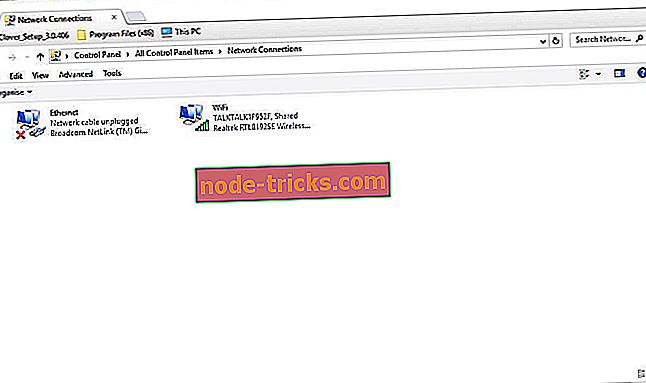
- Kliknite pravým tlačidlom myši na požadované telefonické pripojenie a vyberte položku Vlastnosti .
- Vyberte kartu Možnosti .
- Stlačením tlačidla PPP otvoríte okno Nastavenia PPP.
- Zrušte začiarknutie možnosti Vyjednať viacnásobné prepojenie pre pripojenia jedným spojením v okne Nastavenia PPP.
- Potom stlačte tlačidlo OK na oboch oknách.
Metóda 2: Vyberte možnosť Povoliť nezabezpečené heslo
Chybové hlásenie Chyba 734 sa objaví aj v systéme Windows XP, keď nie sú povolené nezabezpečené heslá. Voľba Povoliť nezabezpečené heslo je teda ďalším potenciálnym riešením (pre používateľov systému XP). Takto môžu používatelia XP túto možnosť vybrať.
- Otvorte ponuku Štart a vyberte položku Nastavenia > Sieťové a telefonické pripojenia .
- Potom kliknite pravým tlačidlom myši na požadované telefonické pripojenie a vyberte možnosť Vlastnosti .
- Potom vyberte kartu Zabezpečenie, ktorá obsahuje rozbaľovaciu ponuku Overiť moju totožnosť .
- V rozbaľovacej ponuke Overiť moju identitu vyberte možnosť Povoliť nezabezpečené heslo .
- Stlačením tlačidla OK opustíte ponuku.
Metóda 3: Úprava nastavenia protokolu pre (PPP) telefonické pripojenie
- Niektorí používatelia potvrdili, že zrušenie nastavenia väčšiny nastavení protokolu môže opraviť chybu 734. Ak to chcete urobiť, otvorte príslušenstvo Run.
- Zadajte 'ncpa.cpl' do Run a stlačte kláves Return.
- Potom kliknite pravým tlačidlom myši na modem pre telefonické pripojenie a vyberte položku Vlastnosti .
- V okne Vlastnosti vyberte kartu Zabezpečenie.
- Vyberte prepínač Povoliť tieto protokoly .
- Zrušte výber všetkých začiarkávacích políčok protokolu okrem Microsoft CHAP, verzia 2 (MS-CHAP v2).
- Používatelia operačného systému Windows XP budú musieť kliknúť na položku Rozšírené vlastné nastavenia na karte Zabezpečenie> Nastavenia a potom zrušte začiarknutie všetkých políčok okrem príkazu MS-CHAP v2 .
- Okrem toho sa uistite, že typ VPN je nakonfigurovaný na protokol PPTP (Point to Point Tunneling Protocol) .
- Kliknite na tlačidlo OK .
Metóda 4: Opraviť konflikty databázy Registry
Chyba 743 môže byť tiež spôsobená konfliktmi v registri. Tak, čistenie registra s Registry Cleaner nástroj môže opraviť Chyba 743. To je, ako môžu užívatelia vyčistiť register s freeware CCleaner.
- Kliknite na Free Download na stránke CCleaner a stiahnite si sprievodcu nastavením softvéru.
- Otvorte sprievodcu nastavením a pridajte CCleaner do systému Windows.
- Spustite CCleaner a kliknite na Register .
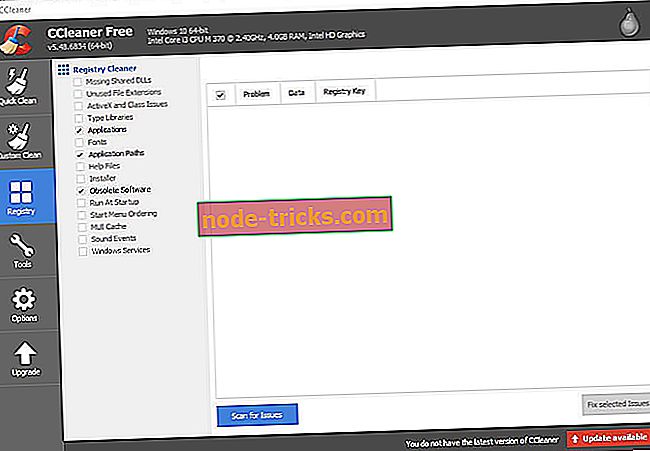
- Vyberte všetky začiarkavacie políčka registra.
- Kliknutím na tlačidlo Vyhľadať problémy vyhľadajte register.
- Ak chcete opraviť register, stlačte tlačidlo Opraviť vybrané problémy .
- Otvorí sa dialógové okno s otázkou, či chcú používatelia zálohovať svoje registre. Ak chcete databázu Registry zálohovať, vyberte možnosť Áno a potom kliknite na tlačidlo Uložiť v okne Uložiť ako .
- Potom stlačte tlačidlo Fix All Selected Issues (Opraviť všetky vybrané problémy) a opravte všetky problémy.
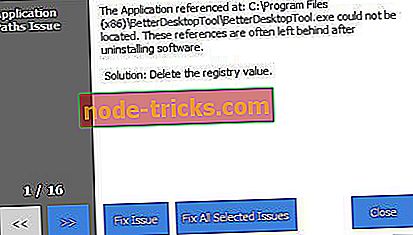
Metóda 5: Vypnite bránu Windows Defender Firewall
- Okrem toho vypnite bránu Windows Defender Firewall, aby ste sa uistili, že neblokuje pripojenia. Užívatelia to môžu urobiť vo všetkých platformách Windows zadaním 'firewall.cpl' do textového poľa Run's Open.
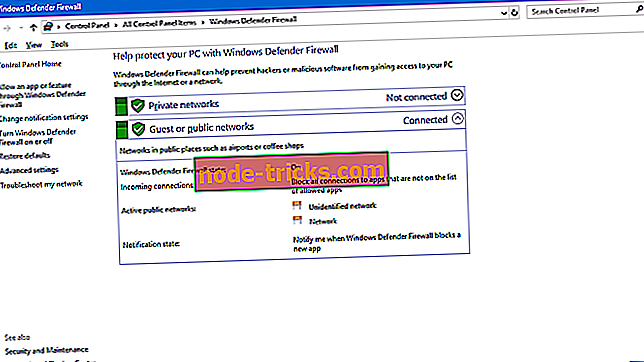
- Kliknutím na položku Zapnúť alebo vypnúť bránu Windows Defender Firewall otvorte nastavenia brány firewall nižšie.
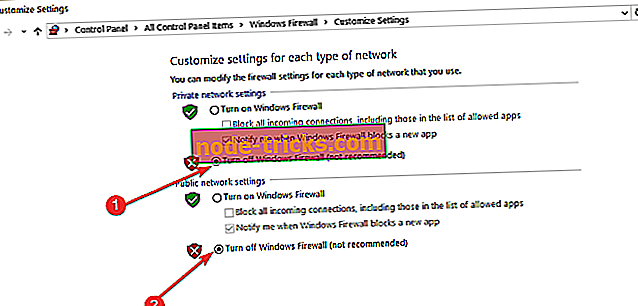
- Kliknite na prepínač Vypnúť bránu Windows Defender Firewall a vypnite WDF.
- Stlačením tlačidla OK opustíte ponuku.
Chyba 734 je teda skôr chyba telefonického pripojenia ako problém VPN. Niektoré z vyššie uvedených riešení môžu opraviť chybu 734, aby používatelia mohli využívať svoje siete VPN s protokolom PPTP.
SÚVISIACE PREDMETY NA KONTROLU: \ t
- Čo robiť, keď vaša VPN prestane fungovať
- OPRAVA: Windows 10 PPTP VPN nie je pripojenie
- Oprava: Chyba VPN vo Windows 10






![Windows 10 nedokáže prehrávať disky DVD alebo Blu-ray [Fix]](https://node-tricks.com/img/windows/605/windows-10-can-t-play-dvd.png)

